

By Adela D. Louie, Last Update: April 22, 2018
Sicher haben Sie vielleicht schon von der Software Dr.Fone gehört, mit der verlorene oder gelöschte Daten von Ihrem Android-Gerät wiederhergestellt werden können.
Und vielleicht haben Sie Wondershare Dr.Fone für Android bereits verwendet, um verlorene oder gelöschte Daten von Ihrem Android-Gerät wiederherzustellen, oder Sie haben möglicherweise das Programm bereits erworben.
Beim Versuch, das Programm zu verwenden, haben Sie jedoch festgestellt, dass Sie eine effektivere Methode zum Wiederherstellen Ihrer Daten von Ihrem Android-Gerät benötigen. Sie haben herausgefunden, dass Wondershare Dr.Fone nicht alle Anforderungen erfüllt, nach denen Sie suchen.
Wenn dies der Fall ist, haben wir die beste dr fone alternative für Sie, mit der Sie verlorene oder gelöschte Daten von Ihrem Android-Gerät wiederherstellen können.
Aber bevor wir dazu kommen, lassen Sie uns mehr über den Wondershare Dr.Fone wissen und herausfinden, welche Konflikte bei der Verwendung dieses Programms bestehen.

Teil 1. Was ist Dr.Fone?Teil 2. Die beste Alternative für Wondershare Dr.Fone für AndroidTeil 3. Unterschied zwischen Dr.Fone und Fonedog ToolkitTeil 4. Fazit
Die Wodershare Dr.Fone-Software wurde entwickelt, um Ihre gelöschten oder verlorenen Daten von Android-Geräten wiederherzustellen. Diese Software ist auch als eine der besten Software bekannt, mit der Sie Ihre Daten von jedem Android-Gerät wiederherstellen können. Hier sind auch einige Vor- und Nachteile bei der Verwendung des Wondershare Dr.Fone für Android.
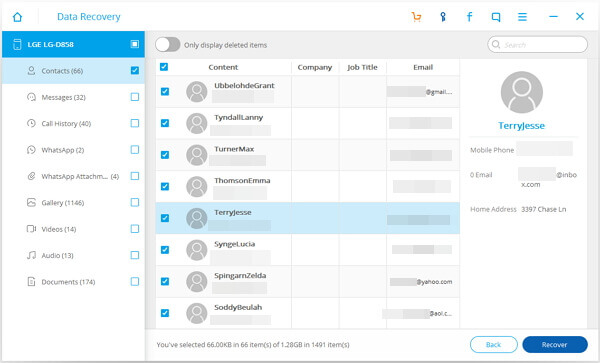
Vorteile
- Es kann gelöschte Daten von Ihrem Android-Gerät wie Ihre Kontakte, Nachrichten, Anruflisten, Videos, Fotos, Dokumente, WhatsApp und-Audios wiederherstellen.
- Es kann auch verlorene Daten aufgrund eines Betriebssystemupdates wiederherstellen
- Es kann die Daten wiederherstellen, nach dem Rooten Ihres Android-Geräts oder ROM.
- Es kann auch helfen, Ihr Android-Gerät zu reparieren, das aufgrund eines vergessenen Passworts gesperrt ist, hängen geblieben ist oder nicht reagiert, und Probleme, wie das Gerät Ihre Backup-Daten nicht synchronisieren kann.
- Es kann auch über 6000 Android-Geräte wie Samsung Galaxy, Sony, LG, HTC, Motorola und mehr unterstützen.
- Es ist auch sehr einfach zu bedienen.
Nachteile:
- Es ist zu teuer im Vergleich zu anderen Datenwiederherstellungssoftware von Android, weil es $ 111 für ein 1-Jahreslizenz Abo für 6-10 Mobilgeräte verlangt.
- Es dauert länger, Ihre gelöschten oder verlorenen Daten von Ihrem Android-Gerät aus zu scannen.
Wenn Sie herausgefunden haben, dass Wondershare Dr.Fone nicht zu Ihren Ansprüchen passt, stellen wir Ihnen die beste Dr Fone Alternative vor. Diese alternative Software, die Sie verwenden können, ist keine andere als das FoneDog Toolkit - Android Data Recovery Tool.
Das FoneDog Toolkit - Android Data Recovery Tool kann genau das tun, was der Wondershare Dr.Fone kann, es ist jedoch viel billiger. Sie erhalten eine vollständige Version des FoneDog Toolkit - Android Data Recovery Toolkit für nur $ 79.9.
Abgesehen vom Wiederherstellungstool erhalten Sie auch andere Funktionen des FoneDog Android Toolkit in dieser 1-Jahreslizenz. Es kann Ihnen helfen, Ihre verlorenen oder gelöschten Daten von Ihrem Android-Gerät wie Ihre Kontakte, Textnachrichten wiederherzustellen (nehmen Sie diesen Link als Referenz: https://www.fonedog.de/android-data-recovery/5-steps-recover-deleted-text-messages-android.html), Fotos, Videos, Anruflisten, WhatsApp-Daten, Galerie, Foto-Bibliothek, Audio und Dokumente.
Das FoneDog Toolkit - Android Data Recovery Tool ist zu 100% sicher und bietet Ihnen die branchenweit höchste Erfolgsquote bei der Datenwiederherstellung. Es kann Ihnen auch helfen, Ihre verlorenen oder gelöschten Daten von Ihrem Android-Gerät mit oder ohne Root zu finden.
Das FoneDog-Toolkit - Android Data Recovery ist auch mit über 6000-Android-Geräten kompatibel, einschließlich der neu veröffentlichten Android-Geräte wie Samsung Galaxy S9, Samsung Galaxy S9 plus und Samsung Galaxy Note 8.
Das FoneDog Toolkit - Android Data Recovery kann auch mit einem PC vom Typ MAC oder Windows arbeiten.
Wenn Sie nach einer Dr Fone Alternative oder eine Dr.Fone kostenlose Alternative suchen, ist FoneDog Android Data Recovery hier zu empfehlen. Und das sind seine einfachen Schritte:
(1) Wir bieten eine 30-Tage-Geld-zurück-Garantie
(2) Wir bieten eine kostenlose Testversion an, um sicherzustellen, dass das FoneDog Toolkit - Android-Datenwiederherstellungstool Ihren Anforderungen entspricht
(3) Vorschau vor dem Kauf
(4) 100% sicher zu verwenden
(5) Kein Problem mit Viren oder Malware-Systemen
(6) Ihre Privatsphäre ist gut geschützt
(7) Sie erhalten eine immer und kostenlos die neuste Version
(8) Kommt mit kostenlosen Funktionen
(9) Benutzerfreundliche Software
(10) Schnelle Antwort von unseren Kundendienstmitarbeitern auf Anfragen und Hilfe
(11) Eins-zu-Eins-Unterstützung
(12) Und wir haben E-Mail support und eine Website für Ihre Fragen.
(13) Während des gesamten Prozesses der Wiederherstellung verlorener oder gelöschter Daten von Ihrem Android-Gerät werden keine Daten überschrieben.
Du verdienst es, das zu haben alternative Wiederherstellung - Fonedog Toolkit. Kostenloser Download zum Probieren!
Kostenlos Testen Kostenlos Testen
So funktioniert das FoneDog Toolkit - Android Data Recovery.
Als erstes müssen Sie natürlich die Dr Fone Alternative, das FoneDog Toolkit - Android Data Recovery Software von unserer offiziellen Website herunterladen und auf Ihrem Mac oder Windows PC installieren.
Sobald Sie das FoneDog Toolkit - Android Data Recovery Tool erfolgreich auf Ihrem PC installiert haben, starten Sie das Programm und lassen Sie Ihr Android-Gerät mit Ihrem USB-Kabel an Ihren Computer anschließen.
Warten Sie, bis das Programm Ihr Android-Gerät erkennt. Sobald das FoneDog Toolkit - Android Data Recovery-Software Ihr Android-Gerät erkannt hat, beginnt es nach Ihren verlorenen oder gelöschten Daten von Ihrem Android-Gerät zu suchen.

In diesem Schritt müssen Sie das USB-Debugging auf Ihrem Android-Gerät aktivieren.
Wenn Sie Ihr USB-Debugging nicht auf Ihrem Android-Gerät aktivieren, werden Sie vom FoneDog Toolkit - Android Data Recovery-Software aufgefordert, das USB-Debugging zu aktivieren.

Einige Hinweise:
Für Android 2.3 oder frühere Version
1. Gehen Sie zu Ihren "Einstellungen"
2. Tippen Sie auf Anwendungen
3. Dann wählen Sie Entwicklung
4. Wählen Sie USB-Debugging aus
Für Android 3.0 zu 4.1 Version
1. Geh zu deinen Einstellungen
2. Wählen Sie Entwickleroptionen
3. Wählen Sie USB-Debugging
Für Android 4.2 oder neuere Version
1. Einstellungen öffnen
2. Gehen Sie zu Über Telefon
3. Tippen Sie mehrmals auf Build Numbers, bis eine Popup-Meldung mit dem Titel "Sie befinden sich im Entwicklermodus" angezeigt werden.
4. Kehren Sie dann zu Ihren Einstellungen zurück
5. Wählen Sie Entwickleroptionen
6. Wählen Sie USB-Debugging
Anmerkung
USB-Debugging ist nur eine Möglichkeit für Sie, Ihrem Android-Gerät die Verbindung mit Ihrem PC zu ermöglichen. Sobald Sie Ihr USB-Debugging auf Ihrem Android-Gerät aktiviert haben, klicken Sie auf Ihrem PC und auf Ihrem Android-Gerät auf OK.
Sobald Ihr Android-Gerät vollständig von der FoneDog Toolkit - Android Data Recovery-Software erkannt wurde, zeigt es auf Ihrem Bildschirm die Dateitypen an, die es für die Wiederherstellung unterstützt.
Sie haben die Möglichkeit, nur den Dateityp auszuwählen, den Sie wiederherstellen möchten, oder wenn Sie alle gelöschten oder verlorenen Dateien wiederherstellen möchten, klicken Sie einfach auf das Kästchen neben Alles auswählen.
Nachdem Sie die gewünschte Datei ausgewählt haben, klicken Sie einfach auf Weiter , damit das FoneDog Toolkit - Android Data Recovery-Software alle Ihre Daten von Ihrem Android-Gerät aus scannt.
Je nach Größe der Datei, die Sie wiederherstellen möchten, kann der Scanvorgang einige Zeit dauern. Warten Sie, bis das FoneDog Toolkit - Android Data Recovery-Software den Vorgang abgeschlossen hat.

Anmerkung
Vergewissern Sie sich in diesem Schritt, dass der Akku mindestens 20% enthält, bevor Sie den Scanvorgang durchführen. Sie müssen auch sicherstellen, dass Ihr Android-Gerät nicht von Ihrem PC getrennt wird.
Sobald der Scan abgeschlossen ist, werden alle Dateien, die Sie unter Typen ausgewählt haben, in den Details aufgelistet.
Sie können eine Vorschau des gesamten gescannten Objekts anzeigen und alle verlorenen oder gelöschten Daten von Ihrem Android-Gerät, das Sie wiederherstellen möchten, markieren. Sobald Sie sich über die markierten Daten sicher sind, klicken Sie einfach auf Recover .

Anmerkung
Alle wiederhergestellten Dateien werden auf Ihrem Computer gespeichert. Wenn Sie fragen, wie lange es dauert, bis Sie gelöschte oder verlorene Daten gut wiederherstellen können, ist die Antwort einfach.
Der Zeitpunkt des Wiederherstellungsvorgangs und die Anzahl der Daten hängen tatsächlich vom Modell Ihres Android-Geräts, Ihrem Telefonspeicher und davon ab, ob die gelöschten Daten überschrieben wurden oder nicht.
Stellen Sie sicher, dass Sie, sobald Sie Ihre Daten von Ihrem Android-Gerät verloren haben, Sie Ihr Gerät nicht zu verwenden und die gelöschten Daten zuerst wiederherzustellen. Andernfalls können Sie von Ihrem Handy "überschrieben" Werden.
Die Wondershare Dr Fone Alternative für Android, das FoneDog Toolkit - Android Data Recovery-Software sind in ihren Funktion und Fähigkeiten, verlorene oder gelöschte Daten wiederherzustellen, nahezu gleich.
Wie Sie sehen können, ist das FoneDog Toolkit - Android Data Recovery-Software jedoch benutzerfreundlicher. Hier sind einige Gründe warum.
Wie oben erwähnt, ist das Wondershare Dr.Fone für Android-Gerät eine der besten Wiederherstellungssoftware, mit der Sie gelöschte oder verlorene Daten von Ihrem Android-Gerät wiederherstellen können. Es werden viele Dateien unterstützt, was bedeutet, dass Sie mehr Dateitypen wiederherstellen können, die verloren gegangen sind oder von Ihrem Android-Gerät gelöscht wurden.
Auch wenn dieses Programm Ihnen dabei helfen kann, Ihre verlorenen oder gelöschten Daten von Ihrem Android-Gerät wiederherzustellen, gibt es dennoch Nachteile wie die Kosten und die Geschwindigkeit, mit der Sie Ihre Daten wiederherstellen können. Aber keine Sorge, es gibt eine gute Dr Fone Alternative, mit der Sie verlorene oder gelöschte Daten von Ihrem Android-Gerät wiederherstellen können.
Das FoneDog Toolkit - Android Data Recovery Tool ist die beste Alternative für Sie, wenn Sie Ihre verlorenen oder gelöschten Daten von Ihrem Android-Gerät wiederherstellen möchten. Das FoneDog Toolkit - Android-Datenrettungssoftware ist günstiger als das Dr.Fone und kann alle Aufgaben ausführen, die das Dr.Fone ausführen kann.
Darüber hinaus ist die Software FoneDog Toolkit - Android Data Recovery einfacher zu verwenden und garantiert sicher, da keine anderen Daten von Ihrem Android-Gerät überschrieben werden. Es kann verlorene oder gelöschte Daten wie Ihre Kontakte, Textnachrichten, Fotos, Videos, Dokumente, Audios, WhatsApp und mehr wiederherstellen.
Es ist auch mit mehr als 6000 Android-Geräten kompatibel, einschließlich der Modelle, die gerade herausgekommen sind. Wenn Sie die Software FoneDog Toolkit - Android Data Recovery verwenden, können Sie zunächst eine Vorschau Ihrer Elemente anzeigen, bevor Sie sie wiederherstellen. Auf diese Weise stellen Sie sicher, dass Sie die richtigen Daten von Ihrem Android-Gerät erhalten.
Alle wiederhergestellten Daten werden auf Ihrem PC gespeichert, so dass Sie in jedem Fall, wenn Sie sie in Zukunft benötigen, eine Sicherungskopie Ihrer Daten haben, auf die Sie einfach von Ihrem Computer aus zugreifen können. Dieses Programm kann sowohl auf Windows- als auch auf Mac-PCs ausgeführt werden. Wenn Sie das FineDog Toolkit - Android Data Recovery-Software zum ersten Mal herunterladen, erhalten Sie eine kostenlose 30-Tage-Testversion, mit der Sie das Programm ganz nach Ihren Wünschen und Wünschen verwenden können um sicher zu gehen, dass Sie mehr bekommen, als Sie bezahlen werden.
Mit dem FoneDog Toolkit - Android Data Recovery Tool können Sie Ihre verlorenen oder gelöschten Daten von Ihrem Android-Gerät wiederherstellen. Es kann auch auf einem Android-Gerät funktionieren, das gerootet ist oder nicht. Haben Sie dieses erstaunliche Programm und überzeugen Sie sich selbst, wie gut das FoneDog Toolkit - Android Data Recovery Software ist.
Hinterlassen Sie einen Kommentar
Kommentar
Android Data Recovery
Stellen Sie gelöschte Dateien von einem Android-Handy oder -Tablet wieder her.
Kostenlos Testen Kostenlos TestenBeliebte Artikel
/
INFORMATIVLANGWEILIG
/
SchlichtKOMPLIZIERT
Vielen Dank! Hier haben Sie die Wahl:
Excellent
Rating: 4.7 / 5 (basierend auf 81 Bewertungen)